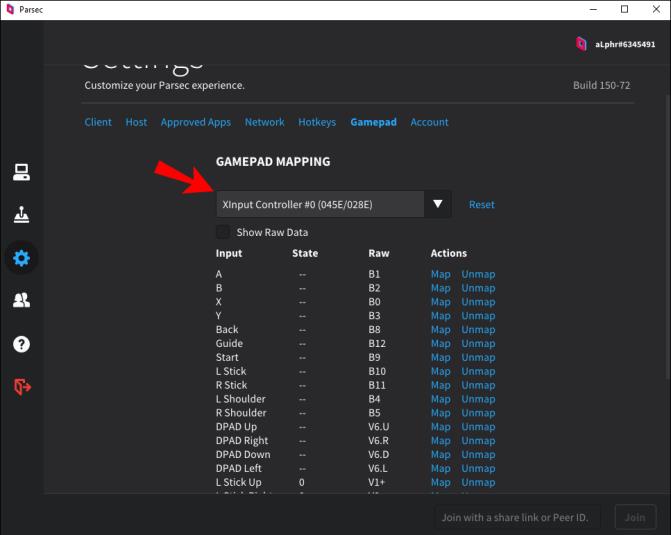Parsec เป็นโปรแกรมโฮสต์ระยะไกลที่จะเปลี่ยนคอมพิวเตอร์ของคุณให้เป็นเครื่องมือการทำงานร่วมกันขั้นสูงสุด คุณสามารถใช้ Parsec สำหรับสถานการณ์ที่หลากหลาย ตั้งแต่เซสชันการระดมความคิดที่สร้างสรรค์ไปจนถึงการเล่นเกมแบบผู้เล่นหลายคนกับเพื่อนของคุณ

หากคุณกำลังเล่นเกมกับคนอื่นโดยใช้ Parsec คุณจะต้องเชื่อมต่อคอนโทรลเลอร์ในบางครั้ง แน่นอน คุณสามารถใช้การตั้งค่าแป้นพิมพ์และเมาส์มาตรฐานได้ แต่นั่นจะรองรับเฉพาะผู้เล่นจำนวนมากเท่านั้น นอกจากนี้ บางคนชอบเล่นเกมด้วยคอนโทรลเลอร์แทนคีย์บอร์ดและเมาส์
การเชื่อมต่อคอนโทรลเลอร์กับการตั้งค่า Parsec ของคุณเป็นกระบวนการที่ค่อนข้างง่าย ดังนั้นหากคุณอยู่ในหมวด "คอนโทรลเลอร์สำหรับเกมเมอร์" โปรดทำใจ คุณสามารถใช้ Parsec เพื่อตั้งค่าเซสชั่นการเล่นเกมและยังคงใช้คอนโทรลเลอร์ที่คุณชื่นชอบได้อย่างง่ายดาย อ่านต่อเพื่อหาวิธีตั้งค่า
วิธีเชื่อมต่อคอนโทรลเลอร์กับ Parsec
การเชื่อมต่อคอนโทรลเลอร์เพื่อใช้กับ Parsec นั้นค่อนข้างง่าย ตรวจสอบขั้นตอนด้านล่างเพื่อเริ่มต้น:
- เปิดแอป Parsec

- เสียบคอนโทรลเลอร์เข้ากับอุปกรณ์ของคุณ
- ไปที่ “การตั้งค่า” หรือไอคอนรูปเฟืองในเมนูด้านซ้ายมือ

- เลือก “แป้นเกม”

- แอพจะตรวจจับคอนโทรลเลอร์ที่เสียบเข้ากับอุปกรณ์ของคุณโดยอัตโนมัติ คุณควรเห็นตัวควบคุมของคุณอยู่ที่นี่

- (ไม่บังคับ) กำหนดค่าการแมปปุ่มอีกครั้ง
- เล่นเกมส์.

ผู้เล่นหลายคนต้องการคว้าคอนโทรลเลอร์ Xbox หรือ Nintendo เก่าเพื่อเล่นเกมผ่าน Parsec หากคุณต้องการใช้คอนโทรลเลอร์ PS4 หรือ Dual Shock 4 คุณจะต้องทำตามขั้นตอนเพิ่มเติมและดาวน์โหลดซอฟต์แวร์นี้ก่อนเชื่อมต่อ
ซอฟต์แวร์นี้เป็นโปรแกรมจำลองอย่างง่ายที่จะเปลี่ยนคอนโทรลเลอร์ PS4 ของคุณให้เป็นคอนโทรลเลอร์ Xbox 360 ทำให้เข้ากันได้กับ Parsec นอกจากนี้ ตรวจสอบให้แน่ใจว่าผู้ที่เรียกใช้คอมพิวเตอร์โฮสต์กำลังเรียกใช้ไดรเวอร์คอนโทรลเลอร์มาตรฐานที่มาพร้อมกับแอปเพื่อให้ทำงานได้ทั้งหมด
หากคุณใช้ Mac OS คุณไม่จำเป็นต้องใช้ซอฟต์แวร์เพิ่มเติมตามรายการด้านบน เชื่อมต่อคอนโทรลเลอร์ PS4 ผ่านสาย USB และทำงานโดยอัตโนมัติกับเกม Parsec
Parsec ทำงานได้ดีกับคอนโทรลเลอร์หรือไม่?
ใช่ Parsec ทำงานร่วมกับคอนโทรลเลอร์ เพียงดาวน์โหลดแอพและเชื่อมต่อคอนโทรลเลอร์ผ่าน USB เข้ากับคอมพิวเตอร์ของคุณ พาร์เซกจะทำส่วนที่เหลือ
หากคุณซื้อคอนโทรลเลอร์ PS4 รุ่นเก่าหรือคอนโทรลเลอร์ใดๆ ที่มีความสามารถ Dual Shock 4 คุณจะต้องใช้อีมูเลเตอร์นี้เพื่อให้มันใช้งานได้ ดาวน์โหลดได้ฟรีและเพียงแค่แปลงคอนโทรลเลอร์ PlayStation ของคุณเป็นคอนโทรลเลอร์ Xbox 360
ข้อยกเว้นสำหรับกฎอีมูเลเตอร์นี้คือผู้เล่นที่ต้องการใช้คอนโทรลเลอร์ PS4 บน Mac OS หากคุณมี Mac คุณไม่จำเป็นต้องใช้โปรแกรมจำลองซอฟต์แวร์เพิ่มเติม คุณสามารถเชื่อมต่อผ่าน USB และเล่นเกมต่อได้เลย Parsec และ Mac OS รับรองว่าทุกอย่างจะทำงานโดยอัตโนมัติ
การเชื่อมต่อคอนโทรลเลอร์กับ Parsec
การใช้คอนโทรลเลอร์เพื่อเล่นเกมผ่านแอป Parsec ทำได้ง่ายเพียงแค่เชื่อมต่อกับอุปกรณ์ของคุณ หากต้องการดูขั้นตอนในเชิงลึกเพิ่มเติม โปรดดูกระบวนการด้านล่าง:
- เปิดใช้พาร์เซก
- เชื่อมต่อคอนโทรลเลอร์ของคุณผ่านสาย USB เข้ากับอุปกรณ์ของคุณ
- Parsec จะตรวจจับตัวควบคุมโดยอัตโนมัติเมื่อประกอบเข้ากับคอมพิวเตอร์ของคุณ
หากคุณต้องการยืนยันการตั้งค่าคอนโทรลเลอร์หรือทำการแมปคอนโทรลเลอร์ใหม่ นี่คือวิธีดำเนินการ:
- ไปที่ "การตั้งค่า" ในแอป Parsec หรือกดไอคอนรูปเฟืองที่อยู่ในบานหน้าต่างด้านซ้าย
- เลือก “Gamepad” เพื่อดูคอนโทรลเลอร์ที่เชื่อมต่ออยู่ในปัจจุบันของคุณ
- ปุ่มรีแมปตามต้องการ
- เล่นเกมส์.
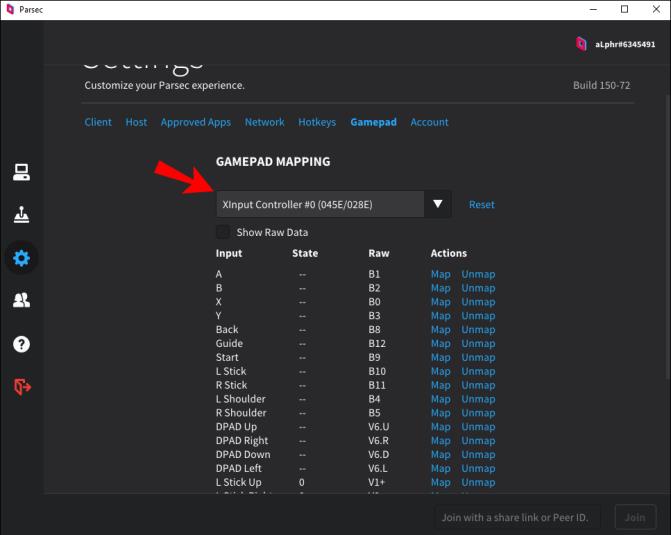
ขั้นตอนเหล่านี้ใช้ได้กับคอนโทรลเลอร์ส่วนใหญ่ ยกเว้นคอนโทรลเลอร์ PS4 หรือ Dual Shock 4 คุณยังสามารถใช้งานได้ แต่ถ้าคุณไม่ได้ใช้ Mac OS คุณต้องดาวน์โหลดซอฟต์แวร์นี้ก่อน เป็นอีมูเลเตอร์ที่แปลงคอนโทรลเลอร์ PS4 ของคุณเป็นคอนโทรลเลอร์ Xbox 360 ที่สำคัญกว่านั้น มันทำให้คอนโทรลเลอร์สามารถเล่นกับแอพได้อย่างสวยงาม
ผู้ใช้ Mac OS สามารถเชื่อมต่อคอนโทรลเลอร์ PS4 กับคอมพิวเตอร์ได้อย่างง่ายดาย ระบบปฏิบัติการและ Parsec ทำส่วนที่เหลือ
คำถามที่พบบ่อยเพิ่มเติม
ฉันสามารถเชื่อมต่อคอนโทรลเลอร์ 2 ตัวกับ Parsec ได้หรือไม่
คุณสามารถเชื่อมต่อคอนโทรลเลอร์สองตัวสำหรับเซสชัน co-op ในเครื่องกับคอมพิวเตอร์โฮสต์ หรือคุณสามารถเพิ่มเพื่อนและเปิดใช้งาน "gamepad" บนโปรไฟล์เพื่อเล่นเกมด้วยกัน คุณจำเป็นต้องเล่นเกมที่มีตัวเลือกผู้เล่นหลายคน/ร่วมมือ และเปิดใช้งานในเกมเพื่อให้คอนโทรลเลอร์ทั้งสองแสดงเป็นผู้เล่นแยกกัน
การเล่นเกมระยะไกลทำได้ง่าย
Parsec ทำให้ง่ายต่อการเล่นเกมกับเพื่อนที่อยู่ใกล้หรือไกล แอพนี้ช่วยให้เพื่อน ๆ เข้าร่วมสตรีมเกมได้ง่ายยิ่งขึ้นด้วยอินเทอร์เฟซแบบปลั๊กแอนด์เพลย์ เพียงดาวน์โหลดแอป เสียบคอนโทรลเลอร์ของคุณ และกระโดดเข้าสู่เกม คอนโทรลเลอร์ส่วนใหญ่ได้รับการสนับสนุนโดยแพ็กไดรเวอร์คอนโทรลเลอร์มาตรฐานของ Parsec และมักจะเพิ่มมากขึ้น
คุณใช้คอนโทรลเลอร์ใดกับ Parsec คุณทำการแมปปุ่มสำหรับคอนโทรลเลอร์ใหม่หรือไม่? บอกเราเกี่ยวกับเรื่องนี้ในส่วนความคิดเห็นด้านล่าง